Sommario
Gli ultimi due sistemi operativi di Microsoft, Windows 8 e Windows 7, sono dotati di un account amministratore disattivato per impostazione predefinita, per motivi di sicurezza (ad esempio, alcuni virus e programmi dannosi utilizzano l'account amministratore per infettare il computer).
Secondo la mia esperienza, la pratica migliore è quella di creare un altro account con diritti amministrativi e lasciare l'account Amministratore disattivato. Tuttavia, in alcuni casi, è necessario abilitare l'account Amministratore, perché alcune attività richiedono privilegi amministrativi per essere eseguite. In questa esercitazione, vi mostrerò come abilitare l'account Amministratore in questi casi.
Questa esercitazione contiene istruzioni dettagliate su come attivare o disattivare l'account amministratore nascosto nei sistemi operativi Windows 10, 8.1, 8, 7 e Vista.
Come attivare o disattivare l'account amministratore dal prompt dei comandi.
Requisiti: Per applicare i passaggi indicati di seguito, è necessario effettuare l'accesso a Windows utilizzando un conto con Privilegi amministrativi Se non è possibile farlo, seguire i passaggi indicati nelle esercitazioni seguenti:
- Come abilitare l'account amministratore o reimpostare la password amministratore OFFLINE.How to Enable Administrator Offline using Registry.
Passo 1: Eseguire il "prompt dei comandi" con privilegi amministrativi.
Windows 7.
Per eseguire il Prompt dei comandi in modalità amministrativa nel sistema operativo Windows 7, andare su:
1. Avvio > Tutti i programmi > Accessori.
2. Cliccare con il tasto destro del mouse su Prompt dei comandi e scegliere Eseguire come amministratore.
3. Procedere a Passo 2 .

Windows 10, 8/8.1 o 7 OS.
Per eseguire il Prompt dei comandi in modalità amministrativa nei sistemi operativi Windows 10, 8.1 o 8:
1. Nella casella di ricerca digitate: cmd (o prompt dei comandi ).
2. Fare clic con il tasto destro del mouse sulla voce prompt dei comandi (risultato) e selezionare Eseguire come amministratore .
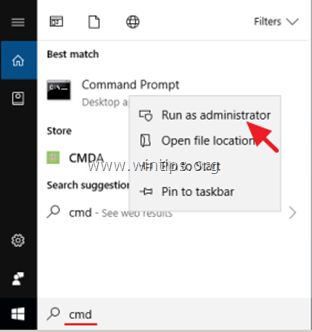
Passo 2: abilitare l'account amministratore.
Come abilitare l'account amministratore dal prompt dei comandi in Windows 10, 8 o 7 OS:
1. Nella finestra del prompt dei comandi, digitate il seguente comando e premete Entrare :
- net user administrator /active:yes
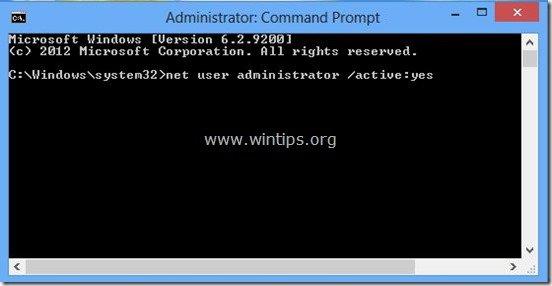
2. Successivamente, dovrebbe apparire un messaggio che indica che il comando è stato completato con successo.
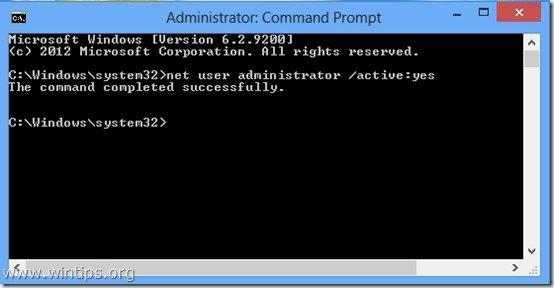
3. Chiudete la finestra del prompt dei comandi e d'ora in poi l'account "Amministratore" è abilitato sul vostro computer.*
* Se non riuscite ad abilitare l'account amministratore con questo metodo, leggete questo articolo su come abilitare l'account amministratore con un metodo offline.
Consiglio: per sicurezza, non dimenticate di specificare una password* per l'account Amministratore dopo averlo abilitato. (Per specificare una password utente in Windows 7 o 8 vai a: Pannello di controllo > Account utente opzioni)
Come disattivare l'account amministratore in Windows 10, 8 o 7 dal prompt dei comandi:
Se in futuro non si desidera accedere con l'account di amministratore, è possibile disabilitarlo seguendo gli stessi passaggi, ma nella finestra del prompt dei comandi (Admin) dare il seguente comando:
- net utente amministratore /attivo:no

Fatemi sapere se questa guida vi è stata utile lasciando un commento sulla vostra esperienza. Vi prego di mettere "Mi piace" e di condividere questa guida per aiutare gli altri.

Andy Davis
Il blog di un amministratore di sistema su Windows





